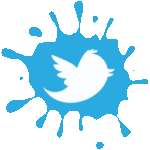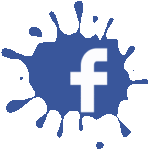av Mikael Winterkvist | dec 18, 2024 | Bluesky, Mastodon, Reportage, Threads |
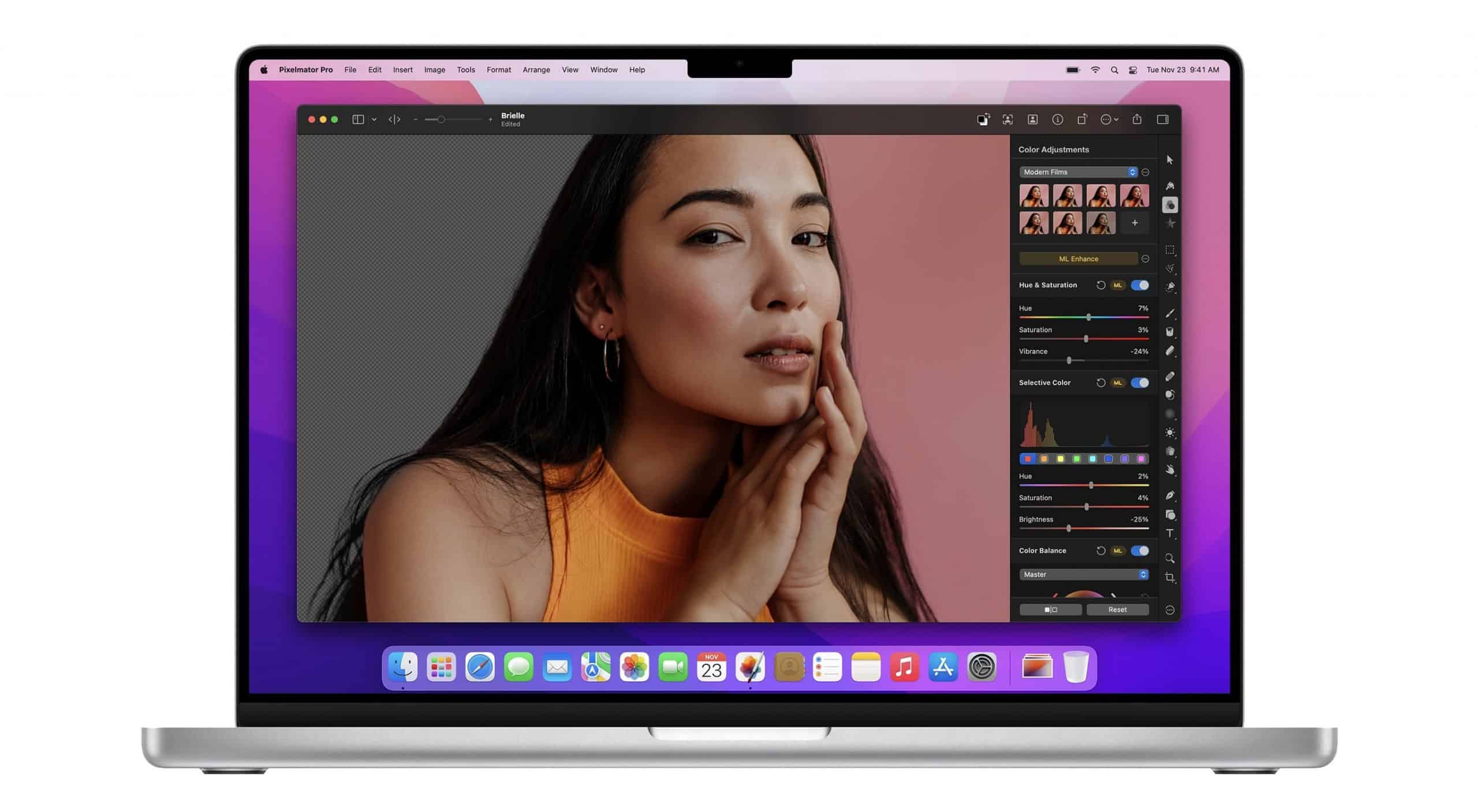
Pixelmator Pro är ingen nykomling på marknaden och sen lanseringen så har bildredigeringsprogrammet utvecklats till ett snabbt, kraftfullt professionellt verktyg. Det är dags att kasta ut Adobe Photoshop.
Pixelmator Pro är en bildredigerare med flera kraftfulla professionella verktyg. Du kan redigera och retuschera foton, skapa grafiska mönster, måla, rita vektorgrafik och lägga till effekter. Du har fullt stöd för RAW-foton och du kan även måla och rita med programmet. Första gången Magasin MACKEN testade Pixelmator så drogs programmet med en del barnsjukdomar (buggar) som nu är historia. Nu är Pixelmator Pro ett program som gör skäl för namnet.
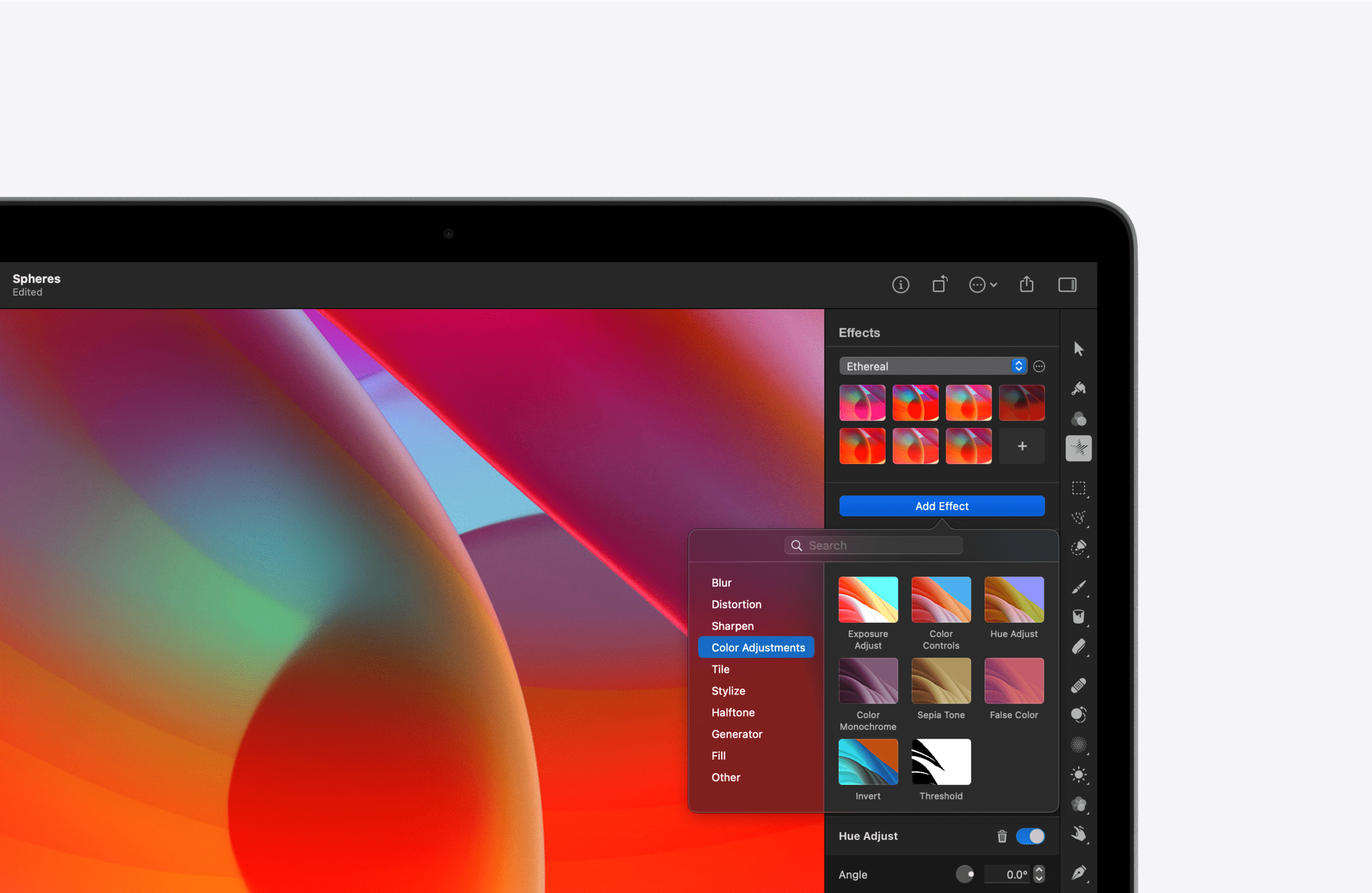 Lager
Lager
Jobbar du professionellt med bilder och grafik så jobbar du med lager, ibland många lager. Det är i närmaste ett standardsätt att jobba med design, grafik loggor eller vad det nu kan vara. Du lägger till ett lager (layer), lägger dit ett objekt och sedan bygger du upp det du ska skapa. Det leder förvisso till stora bilder men det är å andra sidan inte särskilt många andra sätt som du kan jobba på. Här har Pixelmator Pro haft ett problem men det är nu flera versioner sen. Numera är Pixelmator Pro påtagligt snabbare och enklare att använda än Photoshop. Du har flera intelligenta AI-baserade funktioner som gör att du kan förstora och förminska bilder på ett sätt som få andra program kan matcha.
Verktyg
Du kan plocka bort bakgrunder, retuschera bort störande inslag och du kan göra det med AI-stöd vilket gör verktygen extra kraftfulla och enkla att jobba med.
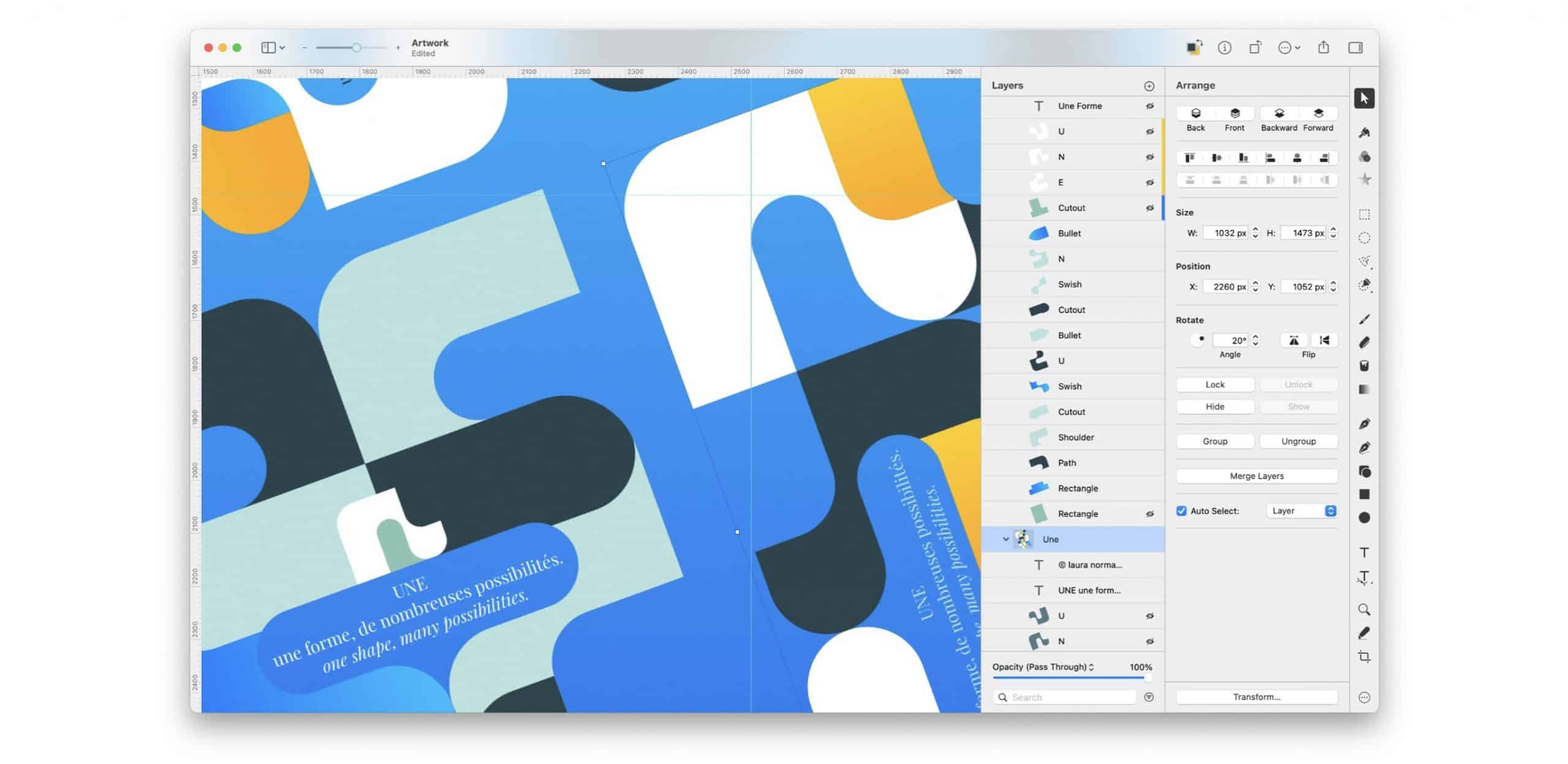
ML Enhance
Förbättra automatiskt foton som en proffsfotograf. ML Super Resolution
Öka på ett magiskt sätt bildernas upplösning samtidigt som skärpan och detaljerna bevaras.ML Match Colors
Matcha snabbt och enkelt färgerna och stilen på alla bilder.ML Denoise
Ta enkelt bort kamerabrus och bildkomprimeringsartefakter från foton.Quick Selection Tool
Gör snabbt korrekta val med lätthet.ML Crop
Förbättra sammansättningen av foton med bara ett klick.Remove Background
Ta bort bakgrunden från valfri bild med bara ett klick.Select Subject
Välj automatiskt motiv för bilder med lätthet.Select and Mask Tool
Gör enkelt avancerade val av utmanande bildområden som hår eller päls. Snabbare
I en jämförelse med Adobe Photoshop så är Pixelmator Pro inte bara lättare att jobba med – det är ett avsevärt mycket snabbare program. Vid tester så startar Pixelmator Pro nära tre gånger så snabbt – då har jag jämfört versioner helt utan plugins. Pixelmator Pro startar på några få sekunder där Photoshop är igång efter drygt 7-8 sekunder. Det kanske inte är så stor skillnad men jobbar du ofta mycket och längre så märker du skillnaden – Pixelmator Pro är snabbare på allt. Det är förvisso subjektivt men det är också min uppfattning att Pixelmator Pro ger mer och bättre översikt över tillgängliga verktyg. med Adobe Photoshop så kan det lätt bli ett letande genom alla menyer för den funktion du vill använda. Du vet att funktionen finns där, du har använt den förut och nu tar det mer tid att hitta den att använda funktionen. Adobe Photoshop har i mina ögon utvecklats till ett alldeles för stort program i takt med att allt fler funktioner har lagts till. Adobe försöker tilltala alla användargrupper – fotografer, grafiker, tecknare, illustratörer vilket lett till att Photoshop har utvecklats till en djungel av ikoner och verktyg. Pixelmator Pro har garanterat färre verktyg men programmet har de verktyg du behöver för att redigera en bild, retuschera, rita eller måla. Det är mer rakt på sak om uttrycket tillåts.
Finns det då ingen baksida, ingen nackdel?
Jo, du hittar inte lika många mallar för Pixelmator Pro men, och detta är ett mycket viktigt men – du kan läsa in Photoshop-filer och du kan i de allra flesta fall använda mallar för Photoshop helt utan problem.
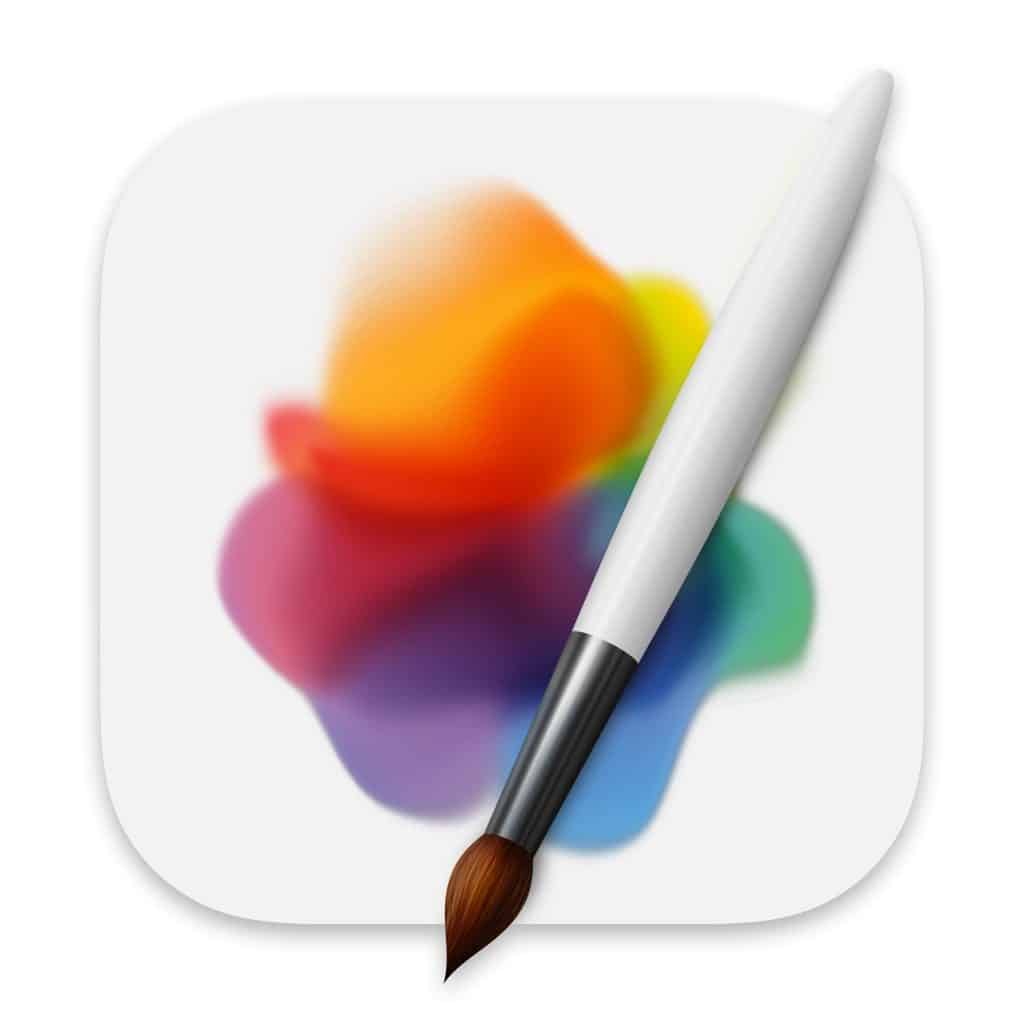
Betyg
Program: Pixelmator Pro
Utvecklare: Pixelmator
Pris: 39.99 dollar
Betyg:
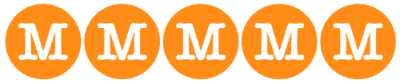
What’s new in version 3.6.14
- Release notes were unavailable when this listing was updated.

av Mikael Winterkvist | dec 18, 2024 | Bluesky, Mastodon, Nyheter, Threads |

Meta, Facebooks ägarbolag, måste betala ytterligare ett stor skadestånd/böter efter ett intrång 2017 där tre miljoner användaruppgifter stals.
Det är den irländska dataskyddskommissionen (DPC) som utrett intrånget och som utdömt bötesbeloppet för ett dataintrång som inträffade redan 2017.
Då exploaterades en bugg i Facebooks uppladdningsfunktion för videor. Enligt irländska dataskyddskommissionen, DPC fick dessa hackare sedan tillgång till personlig information om 29 miljoner Facebook-användare globalt, varav 3 miljoner var baserade i EU/EES.
”De personuppgifter som påverkades inkluderade: användarens fullständiga namn; e-postadress; telefonnummer; plats; arbetsplats; födelsedatum; religion; kön; inlägg på tidslinjer; grupper där en användare var medlem; och barns personuppgifter.”
Antitrustregler
Förra månaden så fick Meta böter på 797,72 miljoner euro (841 miljoner USD) på grund av brott mot EU:s antitrustregler kopplade till länkningen av Facebook Marketplace till Facebook, och marknadsfördelarna som ger Facebooks sin egen tjänst.
Förra året fick Meta också böter på 1,3 miljarder USD från European Data Protection Board (EDPU) relaterade till överföringen av EU-användardata till USA utan uttryckligt tillstånd eller tillräckligt skydd på plats. Företaget bötfälldes också med 414 miljoner USD för att olagligt tvinga användare att acceptera personliga annonser i sina appar, medan det fortfarande är under utredning om potentiella DSA- och DMA-efterlevnadsfel.
Techchrunch

av Mikael Winterkvist | dec 18, 2024 | Bluesky, Mastodon, Threads, Tipset: Råd och tips |

Från och med med macOS Yosemite kan du spela in skärmen på din iPhone, iPad eller iPod touch vilket kan vara användbart för en rad olika saker – visa hur du gör saker (instruktioner) , visa hur en bugg ställer till det (för en utvecklare) eller för att visa en effekt. Så här gör du.
För att använda den här funktionen ansluter du bara din iOS-enhet till din Mac med kabel och startar sedan QuickTime Player.
Välj Ny filminspelning från Arkiv-menyn och välj sedan, om den inte redan är vald för dig, din anslutna iOS-enhet som ”kamerakälla” från rullgardinsmenyn bredvid inspelningsknappen.
Nu kommer skärmen i din iPhone att visas – i din Mac – och skärmen kan spelas in.
Välj om du vill spela in ljud (antingen från en inbyggd eller extern mikrofon, eller ljudet som iOS-enheten själv producerar) från samma meny och klicka sedan på inspelningsikonen.
När du är klar kan du redigera klippet (⌘T) och sedan enkelt dela det med andra – om du vill.

av Mikael Winterkvist | dec 18, 2024 | Bluesky, Mastodon, Threads, Tipset: Råd och tips |

ScreenTime, skärmtid, används oftast av föräldrar för att hålla koll på barnens användande av iPhone, iPad och Mc – men ScreenTime kan också användas som ett effektivt skydd mot tjuvar – om din iPhone blir stulen eller om du tappar bort den. Så här gör du.
Skulle du bli av med din iPhone så handlar det inte bara om att förlora en tämligen dyr telefon – du blir av med en stor mängd viktig information också – en del av den kan vara mycket viktig, kreditkortsnummer, lösenord och liknande.
Rapporter
Det finns rapporter om hur tjuvarna följer efter sitt offer för att försöka se när telefonen låses upp – för att försöka att se koden. Tjuvarna väntar på att du anger ditt lösenord och väntar sedan till ett lämpligt tillfälle då de kan rycka telefonen ur dina händer. Jag letade runt ute på nätet och har inte hittat några fall i Sverige men det finns en rad fall i USA där tjuvarna använt cykel, motorcykel och även snabba elcyklar för att svepa förbi offret, slita åt sig telefonen och sedan fortsätta bort.
I handen
När tjuvarna har din iPhone i handen – och om de kan låsa upp den så har de också samma tillgång till dig, ditt liv, dina bilder och allt du har i din iPhone. Det första de gör är att byta inloggningen, byta koden för att komma åt ditt Apple ID och de blockerar då alla dina möjligheter att hitta telefonen med ”Find My”, radera den eller sätta den i ”Förlorat” läge, De kan också snabbt byta återsyällningsnyckeln vilket gör att du är chanslös – du kommer inte att få tillbaka vare sig din information eller din iPhone – om du inte blockerar tillgången till vissa inställningar i Screen Time.
Låsa inställningar
I ScreenTime så kan du låsa appar och inställningar med ett annat lösenord än det du vanligen använder – alltså inte koden för att låsa upp din iPhone. Det du absolut ska blockera och låsa är alla ändringar för ditt konto:
- Gå till Skärmtid i inställningarna > Innehålls- och sekretessbegränsningar och slå på funktionen om den inte redan är aktiverad.
- Gå sedan ned till avsnittet Tillåt ändringar, tryck på Kontoändringar och sedan Tillåt inte.
- Det kommer att förhindra att någon annan, som har din telefon kommer åt och kan ändra lösenord eftersom funktionen är låst med annat lösenord än det som gäller för din iPhone i övrigt.
För att kunna ändra i dina konton måste tjuvarna ha ytterligare en kod och du kan nu aktivera de olika skydd finns i ”Find My” utan att tjuvarna kan förändra det.
Se nu bara till att komma ihåg detta extra lösenord och lagra det inte i din iPhone eller någon annan enhet.
Klart!

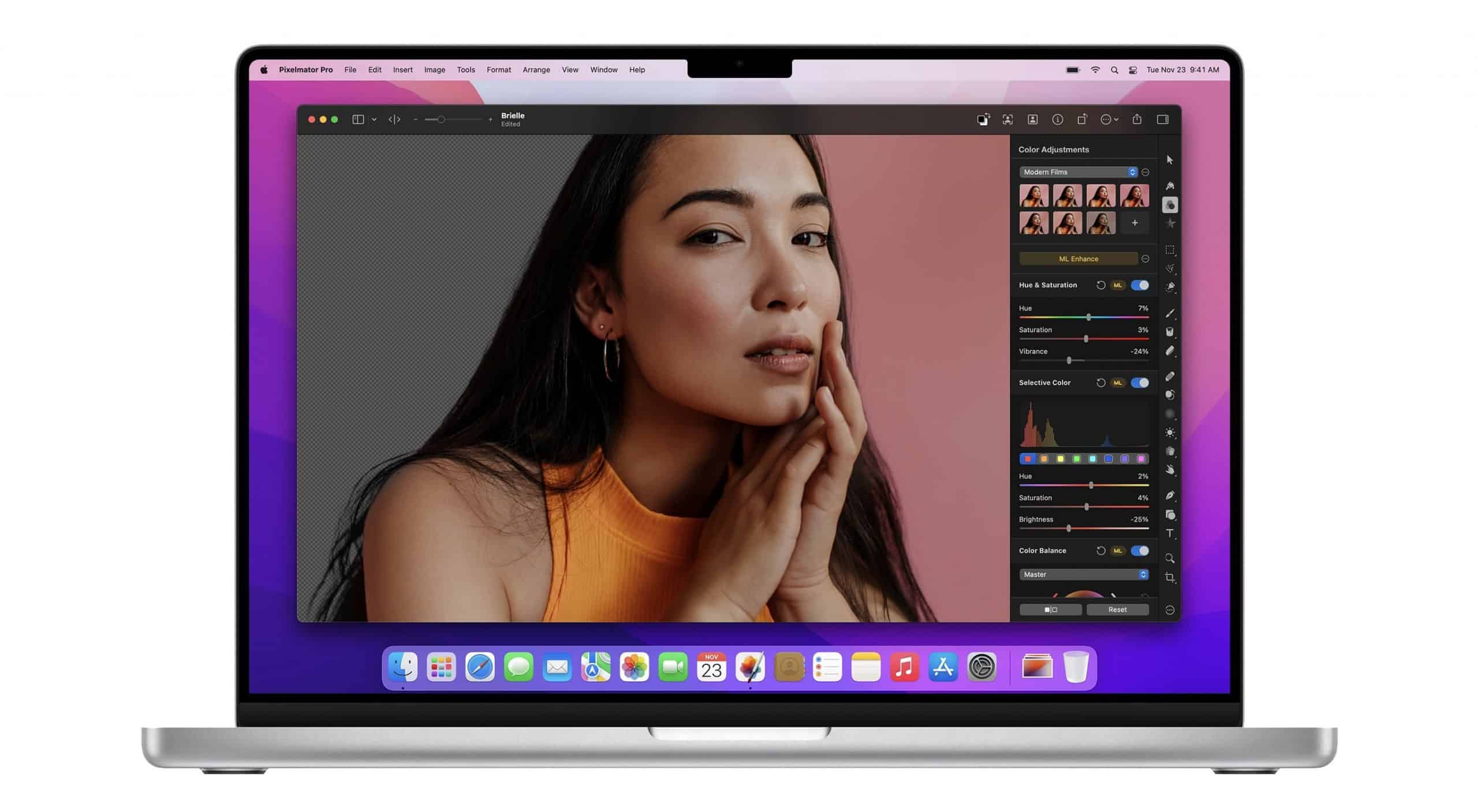
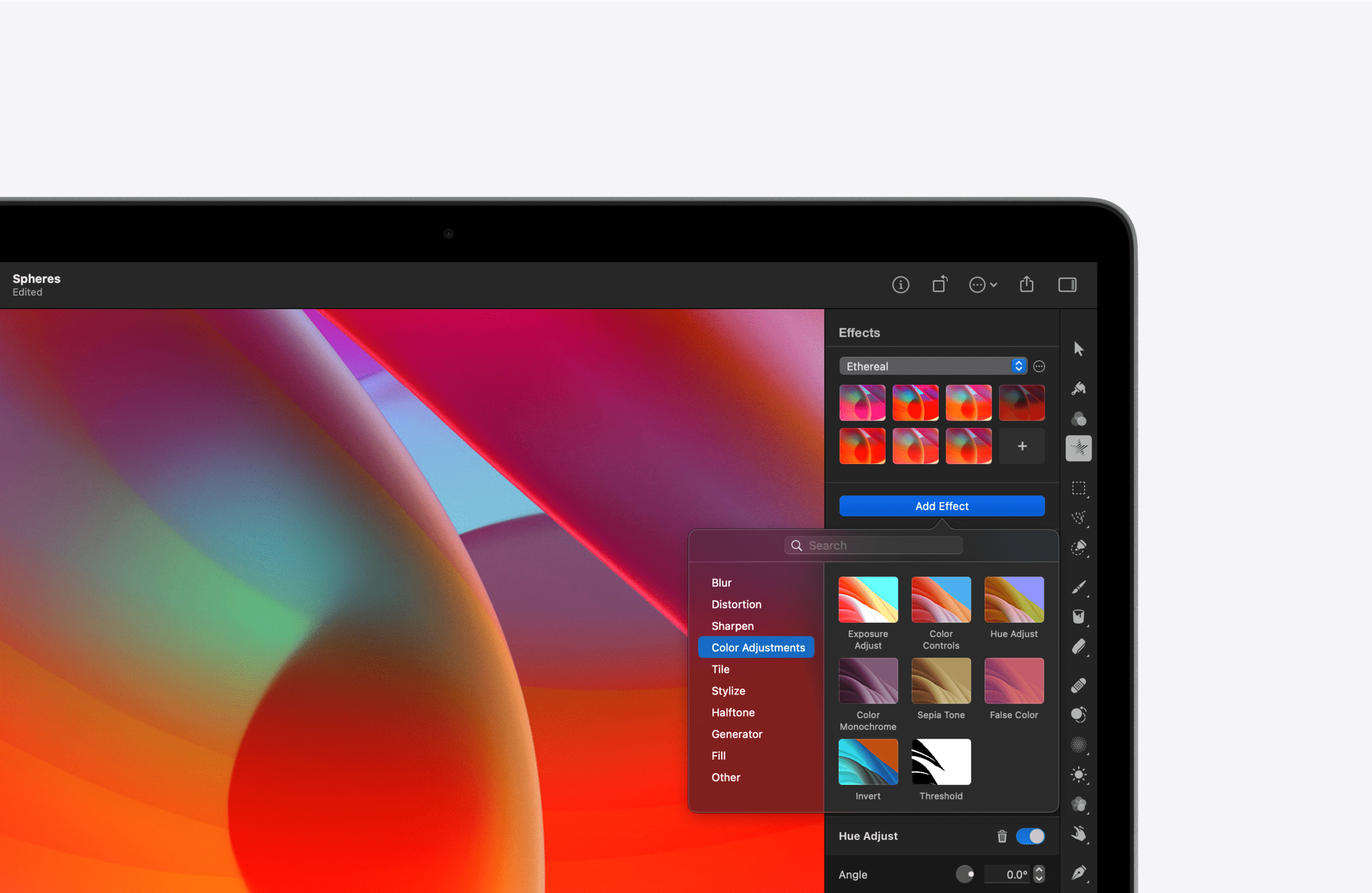 Lager
Lager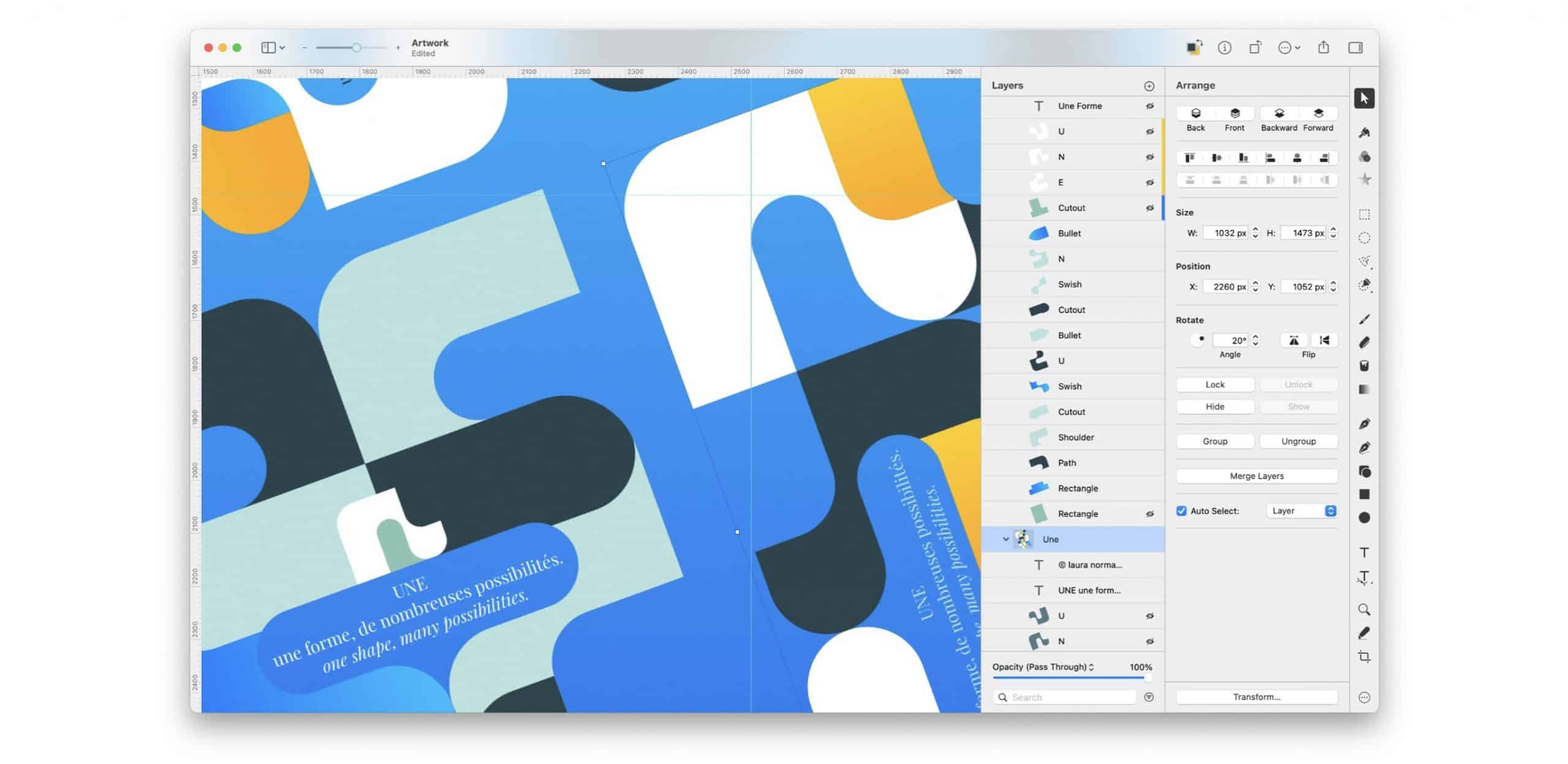
![]()
![]()